KontrolPack ile Ağ Üzerinden Bilgisayarları Bağlayın/Kontrol Edin

KontrolPack ile ağınızdaki bilgisayarları kolayca kontrol edin. Farklı işletim sistemlerine sahip bilgisayarları zahmetsizce bağlayın ve yönetin.
Fallout: New Vegas, Obsidian tarafından geliştirilen ve Bethesda tarafından yayınlanan kıyamet sonrası bir açık dünya RPG'sidir. Hayranlar tarafından Fallout serisinin en iyi oyunlarından biri olarak kabul ediliyor.
Fallout oyunları (hem 2D hem de 3D), New Vegas dahil olmak üzere Linux'ta genellikle oldukça iyi çalışır. Fallout: New Vegas'ı Linux'ta nasıl oynayacağınız aşağıda açıklanmıştır.
Yöntem 1 – SteamPlay
Valve'ın SteamPlay'i hızla Linux'ta Windows oyunları oynamanın en iyi yolu haline geliyor. Bunun nedeni, teknolojinin o kadar otomatik olması ki, kullanıcıların en üst düzey oyunlardan bazılarını bile çalıştırmak için neredeyse hiçbir şeye ihtiyaçları yok!
Fallout: New Vegas her zaman Linux'ta oldukça iyi çalıştı, ancak SteamPlay bir şey olduğundan beri, oyunu herhangi bir Linux dağıtımında çalıştırmak hiç olmadığı kadar kolay oldu.
Fallout: Steam için New Vegas'ı Satın Alın
Fallout: New Vegas ve SteamPlay aracılığıyla Linux'ta nasıl oynanabilir hale getirileceği ile uğraşmadan önce oyunu satın almanız gerekecek. Oyunun bir kopyasını almak için bir Steam hesabınız olduğundan emin olun ve FNV'nin mağaza sayfasına gitmek için burayı tıklayın .
Not: Steam hesabınız yok mu? Bir tane yapmak için buraya tıklayın !
FNV mağaza sayfasında, "Sepete Ekle" düğmesini bulun ve satın alma işleminizi yapmak için tıklayın. Şu anda oyun 9.99 USD.
Steam'i Linux'a yükleyin
Linux'ta Steam oyunları oynamak, istemcinin Linux'a yüklenmesini gerektirir. Kılavuzun bu bölümünde, Steam istemcisinin Linux'a nasıl kurulacağını gözden geçireceğiz.
Bir terminal açmak için klavyede Ctrl + Alt + T veya Ctrl + Shift + T tuşlarına basın . Ardından, Linux işletim sisteminize karşılık gelen komut satırı talimatlarını izleyin.
Ubuntu
sudo apt steam'i kurun
Debian
cd /tmp wget https://steamcdn-a.akamaihd.net/client/installer/steam.deb sudo dpkg -i steam.deb sudo apt-get install -f
Arch Linux
sudo pacman -S buhar
fötr şapka
Steam'i yüklemek için RPMFusion'ı etkinleştirmelisiniz. Bunu yapmak için konuyla ilgili kılavuzumuzu takip edin . Ardından Steam'i yüklemek için Dnf'yi kullanın.
sudo dnf steam'i kurun
OpenSUSE
sudo zypper steam'i kurun
Linux PC'nizde SteamPlay'i etkinleştirin
Fallout: New Vegas'ı Steam üzerinden Linux üzerinde oynamak, SteamPlay'in henüz resmi olarak SteamPlay'i desteklemeyen oyunlarla etkinleştirilmesini gerektirir. Bunu yapmak için Steam uygulamanızda "Ayarlar"ı açın, "Steam Play"e tıklayın ve "Desteklenen oyunlar için Steam Play'i etkinleştir"in yanındaki kutuya tıklayın.
Linux PC'nizde SteamPlay'i nasıl etkinleştireceğinizi bulamıyor musunuz? Linux'ta SteamPlay'in nasıl etkinleştirileceğine dair kılavuzumuza göz atın !
Oyunu yükleyin – Steam
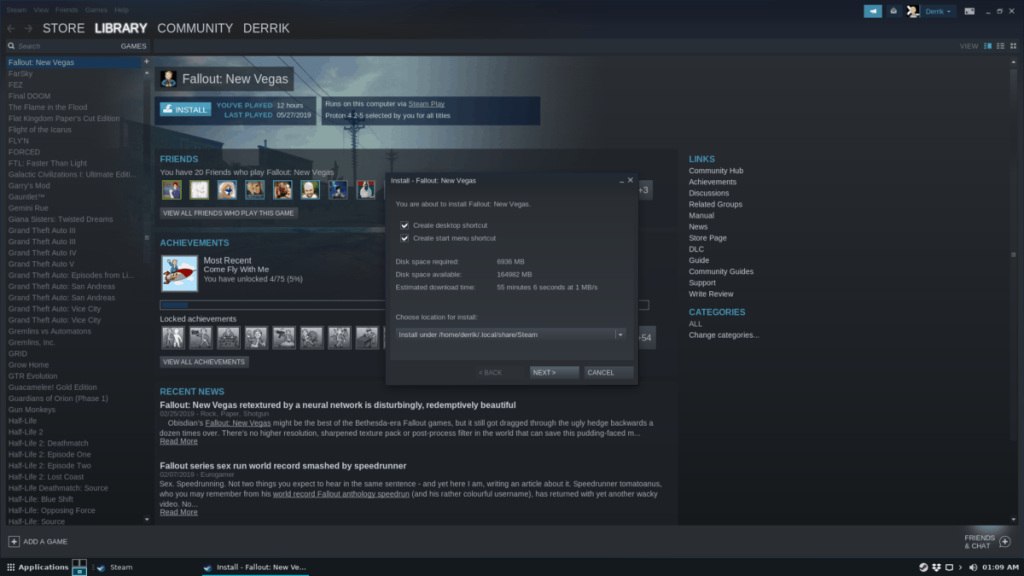
FNV'yi Steam'e yüklemek, kitaplığınızdaki diğer oyunlar gibi çalışır. Bunu yapmak için uygulamayı normal şekilde başlatın. Ardından, “Kütüphane”ye tıklayın ve oyun kitaplığınızda “Fallout: New Vegas”ı arayın. Ardından, Linux'a indirip kurmak için mavi “Yükle” düğmesine tıklayın.
Linux'ta Oynayın – Steam
Fallout: New Vegas'ı Steam'de oynamak çok az çaba gerektirir. Oyunu oynamak için “Kütüphane”ye tıklayın ve sahip olduğunuz oyunlar listesinde oyunu arayın. Ardından, Fallout: New Vegas'ın keyfini çıkarmak için mavi "Oynat" düğmesine tıklayın!
Yöntem 2 – GOG ve Şarap
Valve's Steam'in hayranı değilseniz ama yine de Linux'ta Fallout: New Vegas'ın keyfini çıkarmak istiyorsanız, GOG yöntemini deneyin. Steam gibi herhangi bir tescilli uygulama mağazası gerektirmez ve yine aynı oyunu alırsınız.
Fallout: New Vegas'ı GOG.com'dan satın alın
FNV'yi Linux'ta Wine üzerinden oynamak için oyunu Good Old Games'ten satın almanız gerekir. Şu an itibariyle, web sitesinde tüm indirilebilir içerik ve diğer harika şeylerle birlikte gelen “nihai sürüm” var. Oyunun bir kopyasını GOG üzerinden almak isterseniz , oyunun mağaza sayfasına gitmek için burayı tıklayın .
FNV mağaza sayfasına ulaştığınızda, oyunu satın almak için "Sepete ekle"ye tıklayın. Şu anda, tüm DLC'lerle birlikte nihai sürüm 19.99 USD'dir.
Wine'ın en son sürümünü yükleyin
FNV'yi Linux üzerinde çalıştırmak, Wine'ın en son sürümünü gerektirir. FNV'nin çalışması için herhangi bir Wine sürümü yeterli olmalıdır. Ancak, DXVK ve Linux'ta Windows oyunlarını çok daha iyi hale getirdiğini kanıtlayan diğer birçok optimizasyonla birlikte geldiğinden, Wine sürüm 4'ü yüklemek muhtemelen en iyisidir.
Wine 4'ü yüklemek, çoğu modern Linux işletim sisteminin güncel sürümü olduğundan, bu noktada çoğu Linux dağıtımında yapmak kolaydır. Ancak, Linux PC'nizde sürüm 4 yoksa, Linux bilgisayarınıza Wine'ın 4. sürümünü nasıl kuracağınızı öğrenmek için kılavuzumuzu takip edin .
Wine 4 kullanmak istemiyor musunuz? Fallout'u almak için bir başka iyi seçenek: Linux üzerinde çalışan New Vegas, düzenli olarak güncellemeler ve iyileştirmeler aldığı için Wine Staging şubesini kullanmaktır. Wine Staging hakkında daha fazla bilgi için bu gönderiyi kontrol edin .
Oyunu yükleyin – Şarap
FNV'yi Linux'a kurmak için Linux dosya yöneticisini açın. Ardından, “İndirilenler” klasörünü bulun ve tıklayın. Ardından, şarapta başlatmak için Fallout EXE kurulum dosyalarına çift tıklayın.
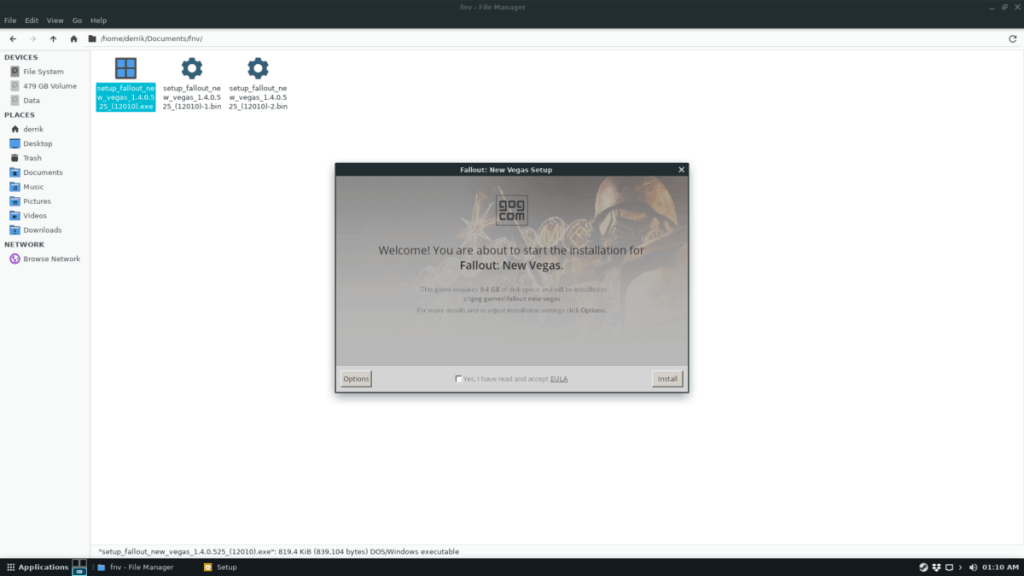
GOG yükleyicisini kullanarak oyunu sisteminize yükleyin. Wine'ın nispeten yeni bir sürümünü çalıştırdığınızı varsayarsak, yükleyici sorunsuz çalışmalıdır. Bittiğinde, kapatın ve oyun Linux PC'nizde kurulacak!
Linux'ta Oynayın - Şarap

FNV'yi Linux PC'nizde Wine aracılığıyla başlatmak için uygulama menünüzü açın ve “Wine” bölümünü bulun. Bu alanda, oyunu başlatmak için üzerine çift tıklayabileceğiniz bir Fallout simgesi görmelisiniz. Veya alternatif olarak, keyfini çıkarmak için masaüstünüzdeki FNV simgesine çift tıklayın!
KontrolPack ile ağınızdaki bilgisayarları kolayca kontrol edin. Farklı işletim sistemlerine sahip bilgisayarları zahmetsizce bağlayın ve yönetin.
Tekrarlanan görevleri otomatik olarak gerçekleştirmek ister misiniz? Bir düğmeye defalarca manuel olarak tıklamak yerine, bir uygulamanın
iDownloade, kullanıcıların BBC'nin iPlayer hizmetinden DRM içermeyen içerikleri indirmelerine olanak tanıyan platformlar arası bir araçtır. Hem .mov formatındaki videoları hem de .mov formatındaki videoları indirebilir.
Outlook 2010'un özelliklerini ayrıntılı olarak ele aldık, ancak Haziran 2010'dan önce yayınlanmayacağı için Thunderbird 3'e bakmanın zamanı geldi.
Herkesin ara sıra bir molaya ihtiyacı vardır. Eğer ilginç bir oyun oynamak istiyorsanız, Flight Gear'ı deneyin. Flight Gear, ücretsiz, çok platformlu ve açık kaynaklı bir oyundur.
MP3 Diags, müzik koleksiyonunuzdaki sorunları gidermek için en iyi araçtır. MP3 dosyalarınızı doğru şekilde etiketleyebilir, eksik albüm kapağı resmi ekleyebilir ve VBR'yi düzeltebilir.
Google Wave gibi, Google Voice da dünya çapında büyük ilgi gördü. Google, iletişim kurma biçimimizi değiştirmeyi amaçlıyor ve
Flickr kullanıcılarının fotoğraflarını yüksek kalitede indirmelerine olanak tanıyan birçok araç var, ancak Flickr Favorilerini indirmenin bir yolu var mı? Son zamanlarda
Örnekleme Nedir? Vikipedi'ye göre, "Bir ses kaydının bir kısmını veya örneğini alıp onu bir enstrüman veya müzik aleti olarak yeniden kullanma eylemidir."
Google Sites, kullanıcıların web sitelerini Google'ın sunucusunda barındırmasına olanak tanıyan bir Google hizmetidir. Ancak bir sorun var: Yedekleme için yerleşik bir seçenek yok.



![FlightGear Uçuş Simülatörünü Ücretsiz İndirin [İyi Eğlenceler] FlightGear Uçuş Simülatörünü Ücretsiz İndirin [İyi Eğlenceler]](https://tips.webtech360.com/resources8/r252/image-7634-0829093738400.jpg)




